苹果14的USB接口如何连接苹果电脑?连接过程中需要注意什么?
- 电子常识
- 2025-07-31
- 25
- 更新:2025-07-20 20:30:40
随着科技的快速发展,苹果公司不断更新其产品线,为用户带来更为便捷的使用体验。苹果14系列手机和苹果电脑的无缝连接,不仅能够实现数据的高效传输,还可以为用户提供诸多便利。本文将详细指导你如何使用USB接口将苹果14连接到苹果电脑,并在过程中需要注意的事项。
一、硬件准备与连接方式
在开始连接之前,你需要确保以下硬件准备齐全:
一台苹果14手机
一台苹果电脑,运行最新的macOS系统
一根带有USB接口的苹果原装或兼容的数据线
操作步骤:
1.确认数据线兼容性:检查你的数据线是否支持USB-C到Lightning的连接,苹果原装的数据线通常能够提供最佳的兼容性体验。
2.连接手机和电脑:将数据线的一端插入苹果14的底部端口,另一端插入苹果电脑的USB-C端口(若电脑支持)或通过转接头连接到电脑的USB-A端口。
3.授权连接:在手机屏幕上出现“信任此电脑”的提示时,选择“信任”,然后输入你的设备密码(如果你设置了锁屏密码的话)。

二、数据传输与管理
连接成功后,你可以在苹果电脑上管理苹果14内的文件。
1.打开Finder:连接完成后,在苹果电脑上的Finder窗口中,你的iPhone会自动出现在侧边栏中。
2.浏览和传输文件:你可以直接从电脑拖动文件到iPhone,或从iPhone拖动到电脑,实现文件的双向传输。
3.管理照片和视频:打开“照片”应用,你可以将手机中的照片和视频导入到电脑中进行备份。

三、注意事项与故障排除
在连接和使用过程中,有一些事项需要注意,以确保连接的稳定性和数据的安全性。
1.使用苹果原装或认证的数据线:非官方的数据线可能导致数据传输不稳或不兼容问题。
2.系统兼容性:确保你的电脑和手机都升级到最新的系统版本,以支持最新的连接功能。
3.重启设备:如果遇到连接问题,可以尝试将手机和电脑重启后重新连接。
4.检查磁盘空间:确保电脑有足够的空间存储从手机传输过来的数据。
5.查看是否为数据模式:如果连接后没有看到“信任此电脑”的提示,确保你的iPhone没有进入数据保护模式,如“仅充电”。
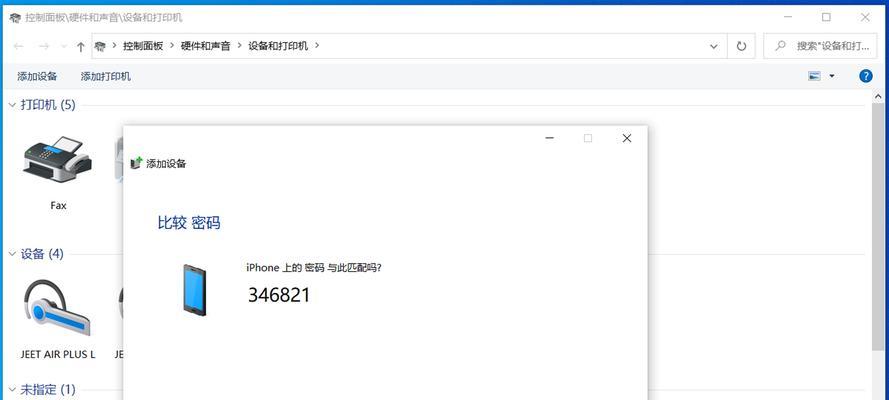
四、拓展阅读:苹果生态的其他连接方式
除了使用USB接口连接外,苹果用户还可通过以下方式连接手机和电脑:
iCloud:通过网络同步照片、文件和备份。
AirDrop:快速无线传输文件和链接至附近的苹果设备。
iTunes(或Finder):管理音乐、视频和应用。
五、常见问题解答
1.问:如果我在连接过程中手机没有反应怎么办?
答:首先检查数据线是否完好无损,并尝试更换端口或数据线。确认手机屏幕没有锁定,再次尝试连接。
2.问:数据传输过程中突然断开怎么办?
答:先检查连接线是否松动。如果是系统问题,可以尝试重新启动手机和电脑。如果问题依旧,考虑检查是否有系统更新。
通过以上指南,你应该可以轻松地使用USB接口将苹果14连接到苹果电脑,并在使用过程中注意相关事项。如果需要进一步的连接解决方案,不妨查阅苹果的官方支持文档,以获得更专业的帮助。











